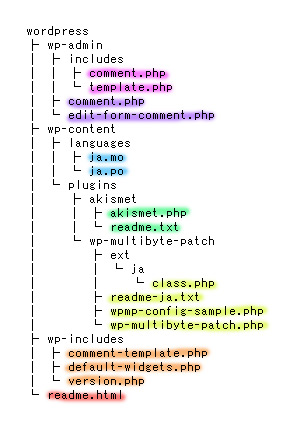2009.07.22
WordPressにログインしましたら、WordPress 2.8.2 日本語版リリースのお知らせがダッシュボードに載ってました。
あー、XSSの脆弱性を修正かー、これはやっとくべきかなってんでアップデートしようと思ったのですが。
…こないだ2.8.1にアップデートしたところなのに、またあの膨大なファイルをアップロードする作業かー!Σ( ̄ロ ̄|||)
まともに2.8.2をフルアップロードしたら8MBほどありますからー。
うちで8MBアップロードしようと思ったらすんっっごい時間かかるので。
何とか楽をしたいですw
自動アップデート機能を使えば楽だと思うけど、失敗した時に原因の切り分けが(たにもりの能力では)やりにくいので、手動でアップデートするのがたにもりのジャスティスw
てなことで一度2.8.1と2.8.2をdiffしてみることにします。
もしも大量にファイルが更新されてるなら全部アップロードした方が間違いなく済むし、少なければそれだけアップロードすればいいんじゃね?ってことで。(^^)b
diffの結果はこんな感じ。
↓
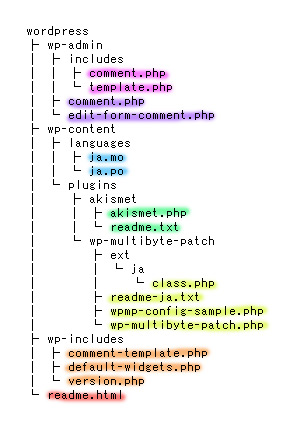
全部合わせても1MBくらいっす!こんだけなら楽勝っす!
プラグインフォルダについては、akismetとwp-multibyte-patchを丸ごと上書きアップロードしてもいいかな。
さぁ、サクッとアップロード。
/wp-admin/upgrade.phpにアクセス。完了。良し。(≧▽≦)b
すぐに次の2.8.3が出ないことを祈る。_| ̄|○
※ この記事を見て差分でアップデートしようとする方は自己責任でお願いします。(^^;
2009.07.15
WordPress 2.7をWordPress 2.8.1にアップデートしましたー。
この間、2.7.1→2.8とリリースはされてたんですが、「ま、次でいいかー」とか思って放ったらかしにw
2.8では自動アップグレードをするとWordPress関係以外のファイルが削除されるというバグがあったらしく、それも含んだその他のバグも2.8.1で修正されているようです。
そんなわけで、いつものごとく自分の過去の日記を見ながらのアップデートですが、今回もしかしたらダウングレードの可能性もあるかもとか思ったんでちょびっと方法を変えましたよ。
ちなみに自動アップデート機能は使わずに、手動アップデートでございます。
「こんなのダウンロードもアップロードするのも数秒でしょ?」っていうブロードバンドな方は「ちょっと手抜き編」をやらず「真面目にやります編」を参考にしてください。(^^;
まずはたにもりがやったちょっと手抜き編w
↓↓↓
*** WordPress 2.7から2.8.1へのアップデート手順 ***
※ ちょっと手抜き編
- WordPress 日本語版 2.8.1をダウンロードして展開。
- phpMyAdminでデータベースのバックアップ。
(zip圧縮のオプション付けておくとダウンロードが速いです)
- WordPressにログイン
- WordPress 2.7の管理画面[ツール]→[エクスポート]からXML形式でエクスポートファイルをダウンロード。
- プラグインを全て無効化。
- いったんログオフ
- ・サーバー上の/wp/にあるwp-contentディレクトリはローカルにバックアップ。
(wp-contentディレクトリには追加したプラグインやカスタマイズしたテーマファイルが入っているのでこれは重要)
・wp-adminディレクトリと wp-includesディレクトリはローカルにバックアップせず、サーバー上でリネーム。
(wp-admin-backupとか wp-includes-backupとか)
・wp直下の各種ファイルはローカルにバックアップ。
(こちらは数が多いのでリネームするよりダウンロードした方が速いからw)
- サーバーからバックアップしたWordPress 2.7のwp?config.phpからWordPress 2.8.1のwp-config-sample.phpへ、データベースの接続情報 (データベース名、ユーザー名、パスワード、ホスト名) を写す。
(2.7からだと特に変更にはなってないようですが念のために一つずつ見てコピー&ペースト)
- wp-config-sample.phpをwp-config.phpにファイル名変更。
- ローカルに展開したWordPress 2.8.1のwp-contentフォルダ以外を全てサーバーにアップロード。
- ローカルのwp-contentフォルダの中身をチェックしてサーバーのwp-contentディレクトリにアップロード。
- /wp-admin/upgrade.phpにアクセスしてアップデート。
(データベースのアップデートも自動で行われます。)
- ログインしてプラグインの必要なものを全て有効化。
- 一通り設定などをチェックする
- 2.8.1できちんと動作していることが確認できれば、最初にサーバー上でリネームしたディレクトリ(例でいうとwp-admin-backupとwp-includes-backup)を削除。
一週間くらい置いといて様子見てもいいかもしんない。
そして普通はこちらを推奨の「真面目にやります編」。
↓↓↓
*** WordPress 2.7から2.8.1へのアップデート手順 ***
※ 真面目にやります編
- WordPress 日本語版 2.8.1をダウンロードして展開。
- サーバー上のWordPressファイルを全てバックアップ。
- phpMyAdminでデータベースのバックアップ。
(zip圧縮のオプションを付けるかどうかは好みで)
- WordPressにログイン
- WordPress 2.7の管理画面のエクスポートからXML形式でエクスポートファイルをダウンロード。
- プラグインを全て無効化。
- WordPressからいったんログアウト
- サーバーからバックアップしたWordPress 2.7のwp?config.phpからWordPress 2.8.1のwp-config-sample.phpへ、データベースの接続情報 (データベース名、ユーザー名、パスワード、ホスト名) を写す。
(2.7からだと特に変更にはなってないようですが念のために一つずつ見てコピー&ペースト)
- wp-config-sample.phpをwp-config.phpにファイル名変更。
- サーバー上のwp-contentディレクトリ(+もし自分が作ったディレクトリorファイルがあればそれも)を残してあとは全て削除。
(wp-contentディレクトリには追加したプラグインやカスタマイズしたテーマファイルが入っているのでこれを削除してしまうと面倒です(^^;)
- ローカルに展開したWordPress 2.8.1のwp-contentフォルダ以外を全てサーバーにアップロード。
- ローカルのwp-contentフォルダの中身をチェックしてサーバーのwp-contentディレクトリにアップロード。
- /wp-admin/upgrade.phpにアクセスしてアップデート。
(データベースのアップデートも自動で行われます。)
- ログインしてプラグインの必要なものを全て有効化。
- 一通り設定などをチェックして終了。
という感じ。
さてこのあとは恒例の作業。
うちは小粋空間: 休日表示付きリアルタイムカレンダー for WordPressプラグインでカレンダーの日付色も土日で色を変えているので、それに合わせてclassを指定します。
参考にさせていただいたのはこちら。
↓
WordPressのカレンダーで土日の色を変える < Blogo el Ermitejo
この記事を元に、/wp-includes/general-template.phpを開いて1037-1040行を次の様に書き換えるとOK。
foreach ( $myweek as $wd ) {
$day_name = (true == $initial) ? $wp_locale->get_weekday_initial($wd) : $wp_locale->get_weekday_abbrev($wd);
echo “¥n¥t¥t<th abbr=¥”$wd¥” scope=¥”col¥” title=¥”$wd¥””;
if ($wd == $wp_locale->get_weekday(0)) {
echo ‘ class=”holiday”‘;
}
elseif ($wd == $wp_locale->get_weekday(6)) {
echo ‘ class=”saturday”‘;
}
echo “>$day_name</th>”;
}
※フォントの関係で「¥」「“」「”」「‘」が全角になっていますが実際は全て半角です。
プラグインに関しては、「WordPress2.8.x系で動かしているプラグイン」に書いたプラグインは全て2.8.1でも動いております。(^^)b
便利なプラグインや日本語化ファイルを作って下さっている方々に感謝。
2009.06.19
ともかめさんが作られた「wp-tmkm-amazon」を、Amazonの「Product Advertising API」に対応させるため、OpenMediaLaboratoryのRomeoさんが改訂してくださったプラグインが公開されました。(^^)b
配布先はこちら。
↓
wp-tmkm-amazonプラグイン配布 | OpenMediaLaboratory
Windowsパソをお使いの方がZIPファイルを展開したら「__MACOSX」フォルダと「wp-tmkm-amazon」フォルダが出て来ると思います。
(環境やダウンロードするバージョンによっては出てこないかもなのでその場合は読み飛ばしてください。)
この「__MACOSX」フォルダはMacのリソースフォークなどが格納されたフォルダで、Windows使ってるなら必要無いからサックリ削除。
次に「wp-tmkm-amazon」フォルダを開くと「.DS_Store」というファイルが入っているけれど、これもWindowsには必要無いのでサクッと削除。
(「.DS_Store」はMacでウインドウサイズ・位置・背景色・アイコン配列・アイコンサイズなどを記憶しておくファイルらしい。)
そんなわけで必要なのは、
・ jsフォルダ
・ amazon_noimg.png
・ amazon_noimg_small.png
・ Lite.php
・ PEAR.php
・ tmkm-amazon.css
・ tmkm-amazon-search.css
・ wp-tmkm-amazon.php
・ wp-tmkm-amazon-function.php
・ wp-tmkm-amazon-search.php
・ xml.php
かな。
PNGファイルはAmazonに画像がなかったときに表示させるものなので、自分で用意した画像に置き換え可です。
画像のファイル名は変更出来るけどその場合はソース見て置換しないと駄目だから、特別な理由がなければそのままのファイル名にしておくのが無難。(^^;
あとは解説のページの通り「wp-tmkm-amazon-function.php」をテキストエディタで開いて、該当箇所を書き換えると準備完了。(≧▽≦)ノシ
サーバーにアップロードしたり従来通りの手順でOKー。
2009年8月15日までに「Product Advertising API」への全てのリクエストに認証のための電子署名を付けなければいけないらしいので、いろんなAWS関係のプラグインを作られていた方々は対応に追われているだろうなぁと思います。
OpenMediaLaboratoryのRomeoさん、お疲れ様でした。
2009.06.17
たにもりは、WordPressでAmazon アソシエイト Web サービスを使うのに ともかめさんの「wp-tmkm-amazon」を使っている。
現在は開発が終了してしまっているけれど、とても使いやすいプラグインで重宝しているのだ。
↓
ともかめ亭 » WordPress Plugin Release : wp-tmkm-amazon
で、今年の5月の頭にAmazonさんから「Amazon アソシエイト Web サービスの名称変更および署名認証についてのお知らせ」ってタイトルでメールが来た。
全文は公式ブログに記事があるので、こちらを参考に。
↓
Amazon アソシエイト・プログラム(アフィリエイト) 公式ブログ: Amazon アソシエイト Web サービスの名称変更および署名認証についてのお知らせ
要約すると、名称を「Product Advertising API」に変更するよってことと、「Product Advertising API にリクエストを送信いただく都度、認証のための電子署名を含めていただくことが必要」になるよってことらしい。
名前が変わるのはいいとして、認証のために電子署名が必要???
ってことは今の「wp-tmkm-amazon」のままじゃ使えなくなるってこと???
さてどうするか。
自分でソースをちょこっと書き換えて出来る様なものならいいんだけどーとか思って、署名を含めるためには何をするのかをちょっとネットで調べる。
この記事が結構詳しく書かれてたので読んでみた。
↓
[を] アマゾンAPIを使うのに2009年8月15日から認証が必要になるらしい
:
:
:
結論。無理ッ、たにもりには無理ッ。
ソースをちょっと書き換えるどころの騒ぎじゃなかったー。(ノ∀`)アチャー
「wp-tmkm-amazon」は開発が終了しているから、これは電子署名を含んだリクエストを送信できる新しいプラグインを待つしかないか。
でもでもでも、てことは今までブログに書いてきたAmazonへのリンクを全部書き換えないといけないってことー!?
ぎゃー!
と。
途方にくれておりましたらば!
救世主がいらっしゃいましたよ。(≧▽≦)ノシ
↓
wp-tmkm-amazonをAmazon APIの仕様変更に対応してみた | OpenMediaLaboratory
オリジナルの作者であるともかめさんとも連絡をとられて、API対応版の公開を御検討中のようです。
ああ、世の中には素晴らしい人がいるものだ。感動。
たにもりなんぞは使うしか出来ない人間だけど、公開されるのを楽しみに待ってます。(^^)
[2009/6/19 10:12:45 pm 追記]
配布が開始されました。(^^)b
↓
wp-tmkm-amazonプラグイン配布 | OpenMediaLaboratory
たにもりの書いた関連エントリーはこちら。
↓
wp-tmkm-amazon改訂版プラグイン配布開始
2008.12.15
WordPress 2.6をWordPress 2.7にアップデートしましたー。
この間、2.6.1→2.6.2→2.6.3→2.6.5とリリースはされてたんですが、ちょっとサボってましたw
ちなみに2.6.4が無いのは
今回バージョン 2.6.4 を飛ばして 2.6.5 をリリースすることにしたのは、偽のアップグレード版として出回っていた 2.6.4 との混乱を避けるためです。2.6.4 は存在しませんし、これからもリリースされることはありません。
だそうですよ。(^^;
WordPress | 日本語 » WordPress 2.7 日本語版リリースのお知らせによると、
これ以降、WordPress 2.6.x はメンテナンスされませんので、すべてのユーザーにアップグレードをおすすめします。新機能、更新箇所などについて詳しくは WordPress 2.7 のリリース告知の訳 を参照してください。
だそうなので、サクッとアップデートすることにします。
さてアップデートの手順ですが、いつもの通り自分の過去の日記を参考にしたのですが、今回はここに再度書いておきます。
基本的にはWordPress ME 2.2.3からWordPress 日本語版 2.5への移行したときと同じで、参考にさせていただいたのはこちら。
↓
「e.b.i.f » WP ME 2.2.x -> WP 日本語版 2.5」
*** WordPress 2.6から2.7へのアップデート手順 ***
- WordPress 日本語版 2.7をダウンロードして展開。
- サーバー上のWordPressファイルを全てバックアップ。
- phpMyAdminでデータベースのバックアップ。
(zip圧縮のオプション付けた方がダウンロードが楽。ナローバンドなたにもりだからw)
- WordPress 2.6の管理画面のエクスポートからXML形式でエクスポートファイルをダウンロード。
- プラグインを全て無効化。
- サーバーからバックアップしたWordPress 2.6のwp-config.phpからWordPress 2.7のwp-config-sample.phpへ、データベースの接続情報 (データベース名、ユーザー名、パスワード、ホスト名) を写す。
(2.6からだとNONCE_KEYという項目が新たに増えているので、適当なフレーズを書き込む。)
- wp-config-sample.phpをwp-config.phpにファイル名変更。
- サーバー上のwp-contentディレクトリ(+もし自分が作ったディレクトリorファイルがあればそれも)を残してあとは全て削除。
(wp-contentディレクトリには追加したプラグインやカスタマイズしたテーマファイルが入っているのでこれを削除してしまうと面倒です(^^;)
- ローカルに展開したWordPress 2.7のwp-contentフォルダ以外を全てサーバーにアップロード。
- ローカルのwp-contentフォルダの中身をチェックしてサーバーのwp-contentディレクトリにアップロード。
(うちは特にデフォルトで入っていたプラグインとテーマをいじってなかったので、そのまま丸ごと上書きアップロードでOKでした。)
- /wp-admin/upgrade.phpにアクセスしてアップデート。
(データベースのアップデートも自動で行われます。)
- ログインしてプラグインの必要なものを全て有効化。
- 一通り設定などをチェックして終了。
そしてうちは小粋空間: 休日表示付きリアルタイムカレンダー for WordPressプラグインでカレンダーの日付色も土日で色を変えているので、それに合わせてclassを指定しました。
参考にさせていただいたのはこちら。
↓
WordPressのカレンダーで土日の色を変える < Blogo el Ermitejo
この記事を元に、/wp-includes/general-template.phpを開いて975-978行を次の様に書き換えるとOK。
foreach ( $myweek as $wd ) {
$day_name = (true == $initial) ? $wp_locale->get_weekday_initial($wd) : $wp_locale->get_weekday_abbrev($wd);
echo “¥n¥t¥t<th abbr=¥”$wd¥” scope=¥”col¥” title=¥”$wd¥””;
if ($wd == $wp_locale->get_weekday(0)) {
echo ‘ class=”holiday”‘;
}
elseif ($wd == $wp_locale->get_weekday(6)) {
echo ‘ class=”saturday”‘;
}
echo “>$day_name</th>”;
}
※フォントの関係で「¥」「“」「”」「‘」が全角になっていますが実際は全て半角です。
今回WordPress 2.7ではインターフェイスがガラリと変わってて驚きです。
もうちょっと使い込んでみないと使用感は判らないですが、左横に項目が並んでいるのはやりやすそうかな。(^^)b